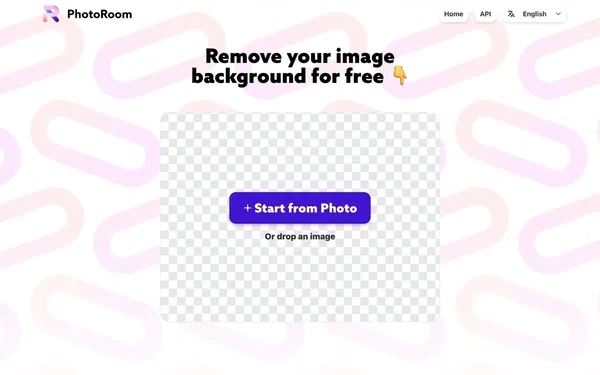2024 年,劍橋詞典將「顯化」(Manifest)選為年度詞彙;Instagram、TikTok 上關於「#manifest」的內容累積數十億次觀看,也帶動顯化的熱度從社群外溢至主流媒體。從奧運金牌得主到知名主持人、歌手,愈來愈多人渴望透過「意念」重塑現實。
可惜,做不到。因為 「顯化」不是躺著許願就能成真的魔法,更需要與行動力的結合。我們無法遞給你霍格華茲的入學通知信,也沒辦法教你揮舞魔杖改變世界,但能給你一套比咒語更可靠的科學系統。
2026 年,除了透過顯化的訣竅「重新 Coding」大腦,「經理人商管 LAB」更推出 《改變人生的目標實踐法》 線上課,搭配科學實證有效的「原子習慣」系統,讓顯化真正成功,迎接不一樣的人生!
顯化是什麼?為何成為人們心靈的救贖?
顯化的定義,是透過思想的力量,將願望或想法轉化為實體或現實。
但這個概念,其實一點都不新。
早在 19 世紀,「新思維」(New Thought)靈性運動就提出了「吸引力法則」(Law of Attraction),主張思想能影響外部世界,「心勝於物」(mind over matter)。
顯化的第一次爆發,能追溯到 2006 年。《秘密》(The Secret)成為當年度的暢銷書,更是顯化爆紅的一大推手。《秘密》在全球狂銷 3000 萬冊,並在 2007 年歐普拉(Oprah Winfrey)脫口秀的推波助瀾下,成為當時的文化現象。
2020 年疫情封鎖期間,顯化再度翻紅。在焦慮與無助的氛圍下,顯化的搜尋量在短短數月內飆升了 669%。人們試圖在失控的世界中找回控制權,而 TikTok 和 Instagram 成為了這股能量的放大器。
這股風潮,甚至催生了「顯化產業」。網路出現了顯化教練、關於顯化的書籍與線上課程;甚至有人開始沉迷於「天使數字」(如 1111、444),或相信聽特定的音頻(如 528 赫茲被稱為愛情的頻率)就能帶來好運。
破解迷思:顯化不是魔法、更別因為顯化而怠惰
然而,心理學家提醒,目前流行的顯化存在幾項迷思。如果沒有正確了解,可能反而會害了你:
1. 顯化不是魔法,只把目標寫下來還不夠
顯化,不只是「許願」。舉例來說,社群上流行的「書寫實現法」(Scripting)或「3-6-9 方法」(早中晚分別寫下願望 3、6、9 次),若缺乏行動,就只是單純的儀式。
心理學家警告,相信「單憑許願就能實現目標,無需實質努力」的心態,被稱為魔法思維(Magical Thinking)。這種思路忽視了採取行動的重要性,只有行為改變了,才能真正創造與改變未來。
2. 助長「惰性」,讓人低估要為此付出的努力
顯化的另一大隱憂,是變向助長了惰性。
社群平台上,顯化可能被包裝成一種「零努力的成長駭客」(zero-effort growth hack),讓人誤以為點讚、分享貼文就能「顯化財富」,但這完全背離了現實世界的運作法則。
顯化,是讓大腦為你工作!從3個舉動開始顯化
不過,這並不代表顯化是偽科學。
史丹佛大學神經外科醫師詹姆斯 · 多蒂(James Doty)指出,顯化不是魔法,而是「重新 Coding」大腦。如果能端正心態,顯化其實是一套符合神經科學的「目標達成系統」。
1. 把意圖嵌入大腦,用腦中的「獵犬」幫你實踐目標
顯化的第一步,是讓潛意識知道「這件事很重要」。這需要透過多個感官參與來完成,舉例來說:
- 觸覺:拿起筆,親手寫下你的意圖。
- 聽覺與視覺:默讀它,再大聲朗讀出來。
- 想像:在腦海中視覺化目標實現的畫面。
- 全身投入:盡可能調動聽覺、味覺、嗅覺、觸覺等7種感官。
這種重複的過程會啟動大腦的「預設模式網路」(Default Mode Network),將目標嵌入潛意識。
一旦目標被標記為重要,就像是大腦多了一隻「獵犬」,會開始掃描環境中所有可能幫助你實現目標的微小線索或機會。這也是為什麼當你真心想做一件事時,彷彿全世界都在幫你,其實是因為大腦終於「看見」了那些機會。
2. 運用「心理對比」,告別白日夢、正視執行中的阻礙
許多人以為,顯化就是只要靠想的、靠祈禱,有一天願望就會達成。
心理學家嘉貝麗 · 厄丁頓(Gabriele Oettingen)指出,越積極地夢想未來,當下感覺越好,人們會放鬆且血壓下降,但終究需要能量來執行、付諸行動。如果只專注於夢想,長遠下來反而會因為付出較少努力,而感到沮喪或失敗。
厄丁頓提醒,顯化需要兼顧「心理對比」(Mental Contrasting),也就是在 想像美好未來的同時,必須同等關注「阻礙你實現目標的障礙」。因為當人們審視可能阻止他們的行為時,表現反而更好。 一旦理解了障礙,就可以找到克服障礙的方法。
3. 相信自己有力量、設定符合 SMART 原則的目標
許多人顯化失敗的原因,是目標太過寬泛、抽象,像是「我想變有錢」,什麼時候變有錢?有多少財富算是有錢?
想真正實現目標,必須符合 SMART 原則,也就是:Specific(具體)、Measurable(可衡量)、Achievable(可達成)、Relevant(相關性)和 Time-bound(有時限)。
同時,我們也必須建立「內在控制信念」(Internal Locus of Control),相信自己有力量塑造人生,而非依賴外在的宇宙施捨 。研究證實,擁有這種信念的人在工作表現和健康上都更為優異。
2026 年必學!顯化+原子習慣,真正實踐你的願望
顯化幫助我們繪製了夢想的藍圖,讓潛意識也相信願望真的能實踐、開啟大腦自動採集幫助目標成真的訊號。 接下來的行動,可以透過「原子習慣」的系統化做法,幫助我們更好落實、養成好習慣來自動推進目標。
正如美國體操天后西蒙 · 拜爾斯(Simone Biles)的例子:她確實會寫下目標並將目標說出來,但成功的背後,更是每天數小時的訓練。
想顯化你的目標,能將顯化與原子習慣的概念結合:
1. 將願景拆解為微小行動,擺脫行動力不足的問題
顯化容易常讓人好高騖遠,導致面對巨大目標時行動力不足、進一步拖延。要解決這個問題,能善用原子習慣的「原子化」的概念。
別只顯化「我要成為暢銷作家」,而是要專注於「每天寫 300 字」的微小行動,透過一天一天地執行、養成能幫助實踐目標的好習慣,讓改變自然成真。每天進步 1%,就能享有複利的效果,一年強大 37 倍。
2. 一次次實現小目標,能提升自信、強化顯化效果
顯化的本質,其實是提升自信的一種手段。
研究顯示,相信自己有「能力」實現目標,比單純相信「目標會實現」更有效。 原子習慣的概念之一,便是透過每一次小目標的達成,向大腦證明「我做得到!」。這種正向循環將產生巨大的動能,幫助你持續行動下去,進一步開啟邁向成功的飛輪。
顯化給了你做夢的勇氣,原子習慣給了你圓夢的底氣!別讓你的願望,只停留在想像的彼岸。2026 年即將到來,顯化你的願望,透過原子習慣的行動力來推進目標,真正改變你的人生吧!
資料來源:SELF Magazine、Psychology Today、New York Post、《精準顯化六步驟》,方智出版